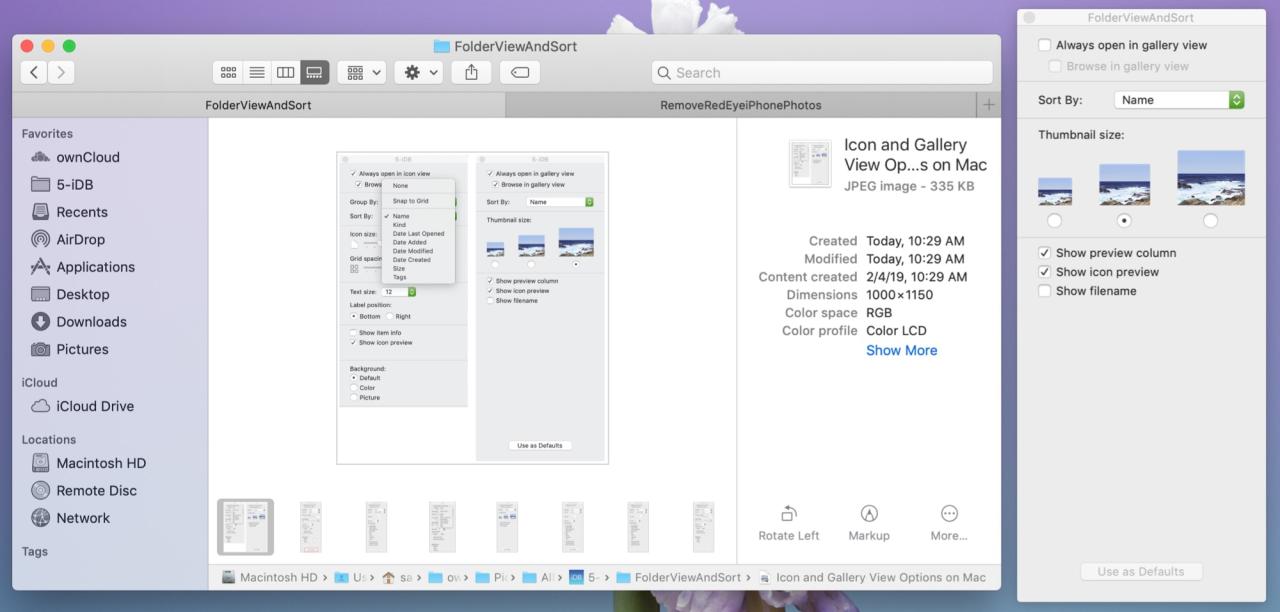
Cómo configurar la vista predeterminada y el orden de clasificación para una carpeta en Mac
18 septiembre, 2022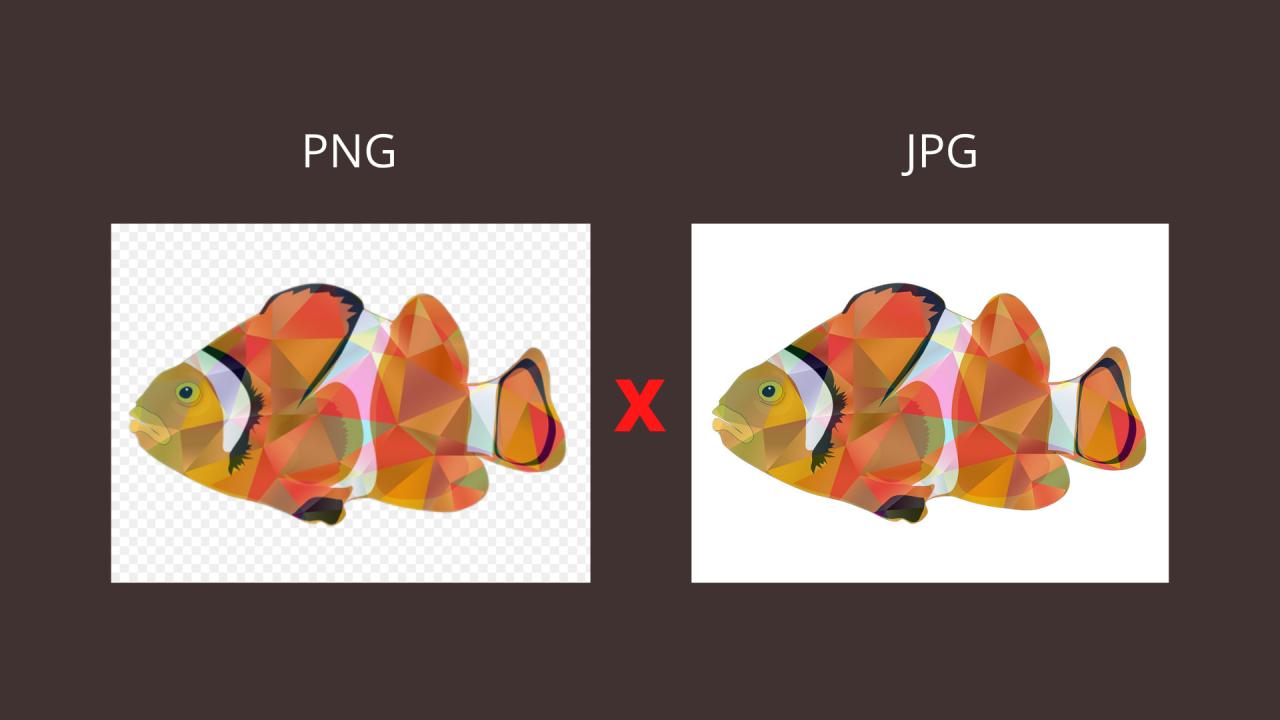
Cómo evitar que su iPhone convierta formatos de archivo de imagen (PNG a JPG) cuando los aplica AirDropping
19 septiembre, 2022Cómo bloquear y desbloquear pistas en GarageBand en Mac
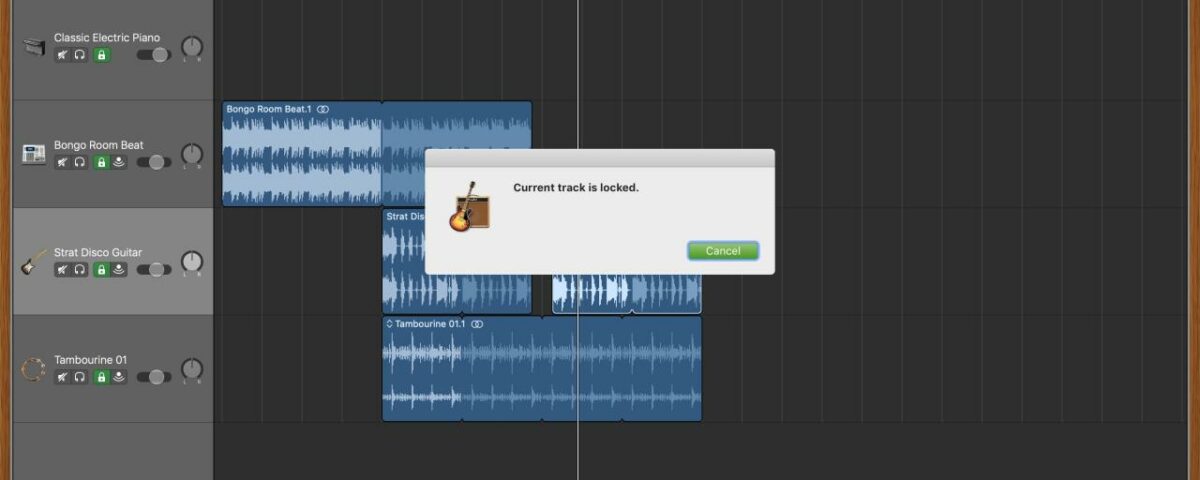
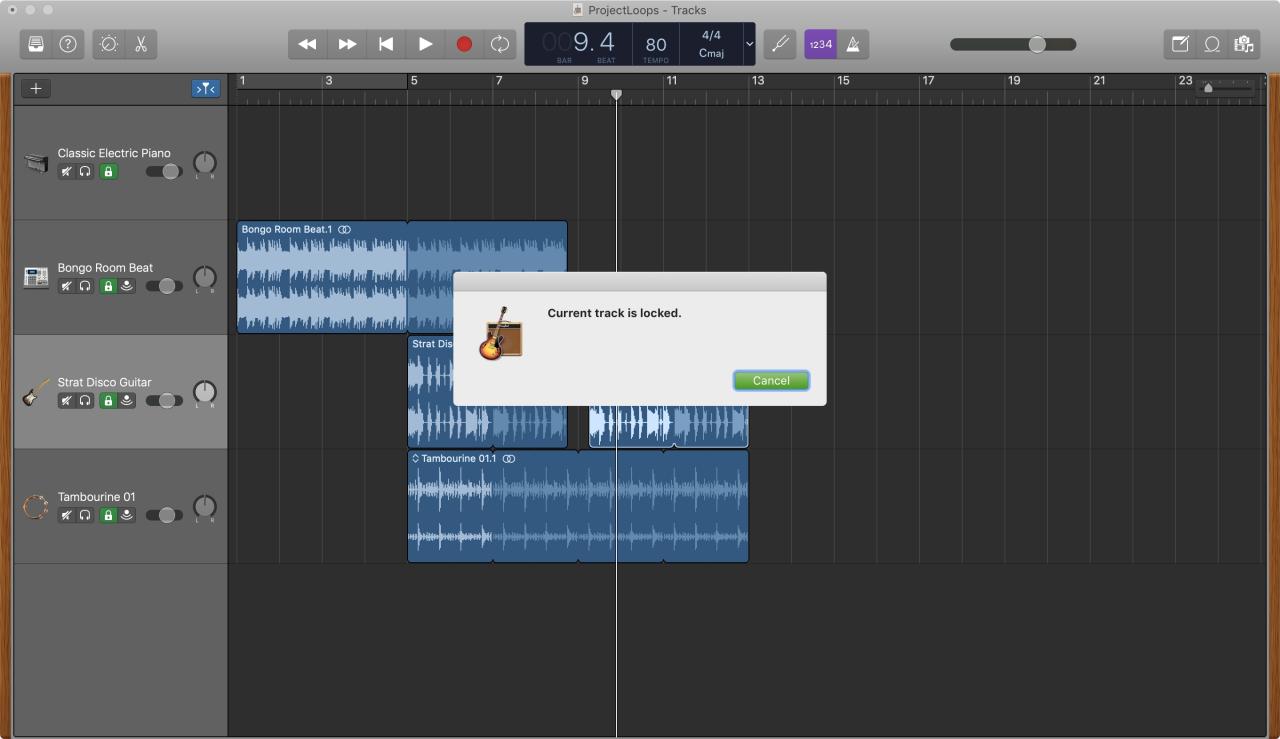
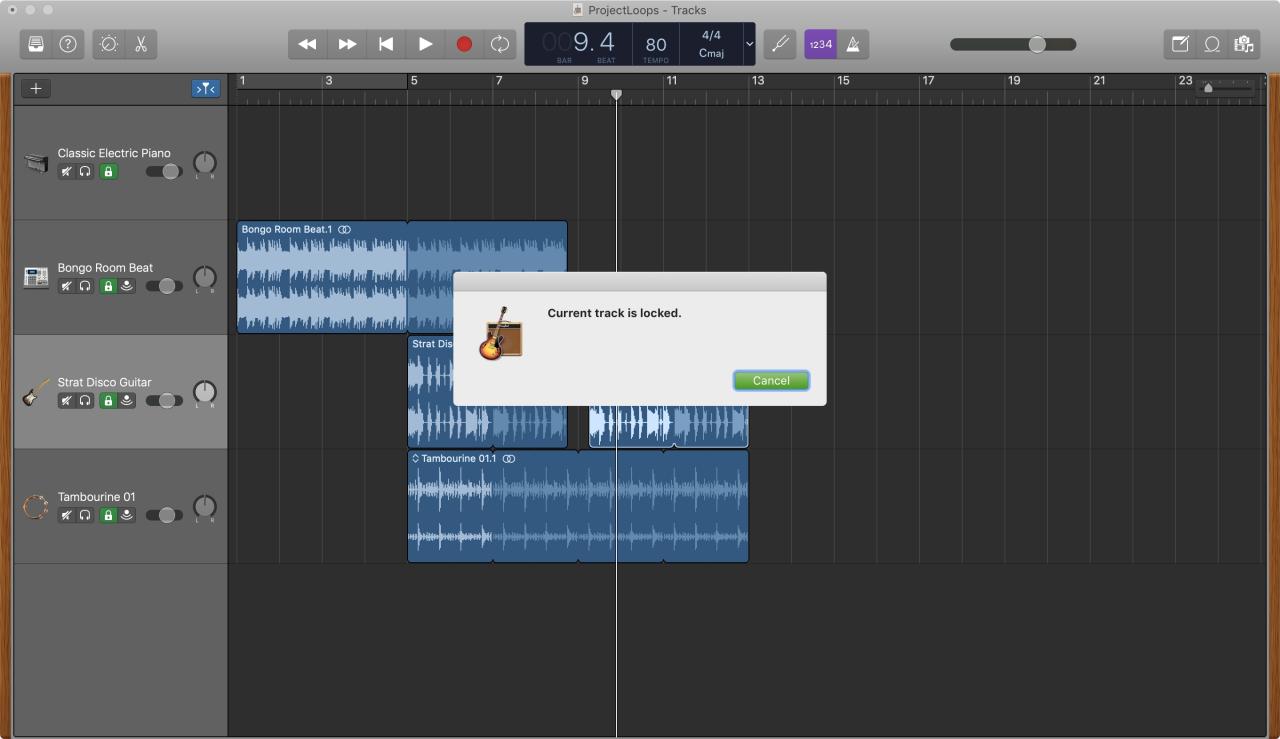
Para evitar cambios accidentales en una pista en GarageBand , puede usar la función de bloqueo en Mac. Luego, cuando esté listo para trabajar en esa pista específica nuevamente, puede desbloquearla con la misma facilidad.
Si bien puede usar esta función en GarageBand en Mac , actualmente no está disponible, al momento de escribir este artículo, para GarageBand en iOS. Entonces, si está componiendo música en su Mac, aquí le mostramos cómo bloquear y desbloquear una pista.
Habilitar la función de bloqueo
Antes de buscar en GarageBand el botón de bloqueo, asegúrese de que esté activado.
1) Abra GarageBand y luego haga clic en Pista > Configurar encabezado de pista en la barra de menú.
2) Marque la casilla de Bloqueo de pista .
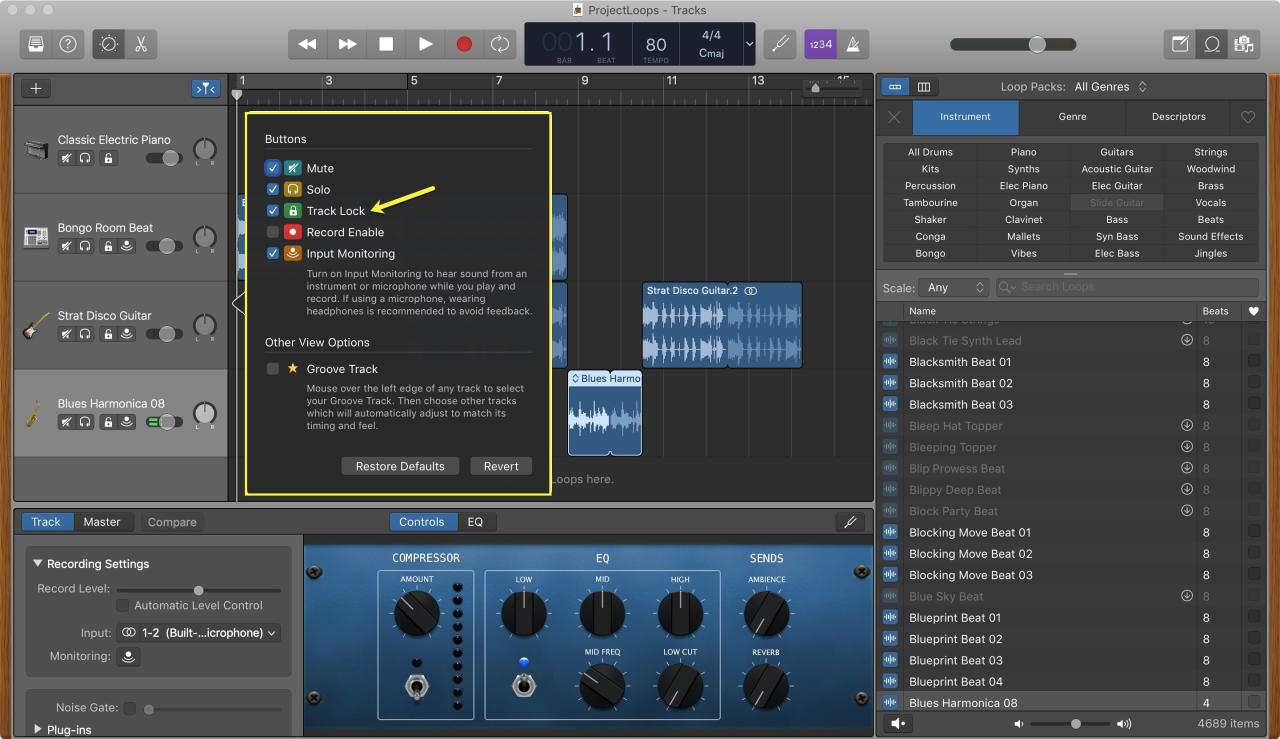
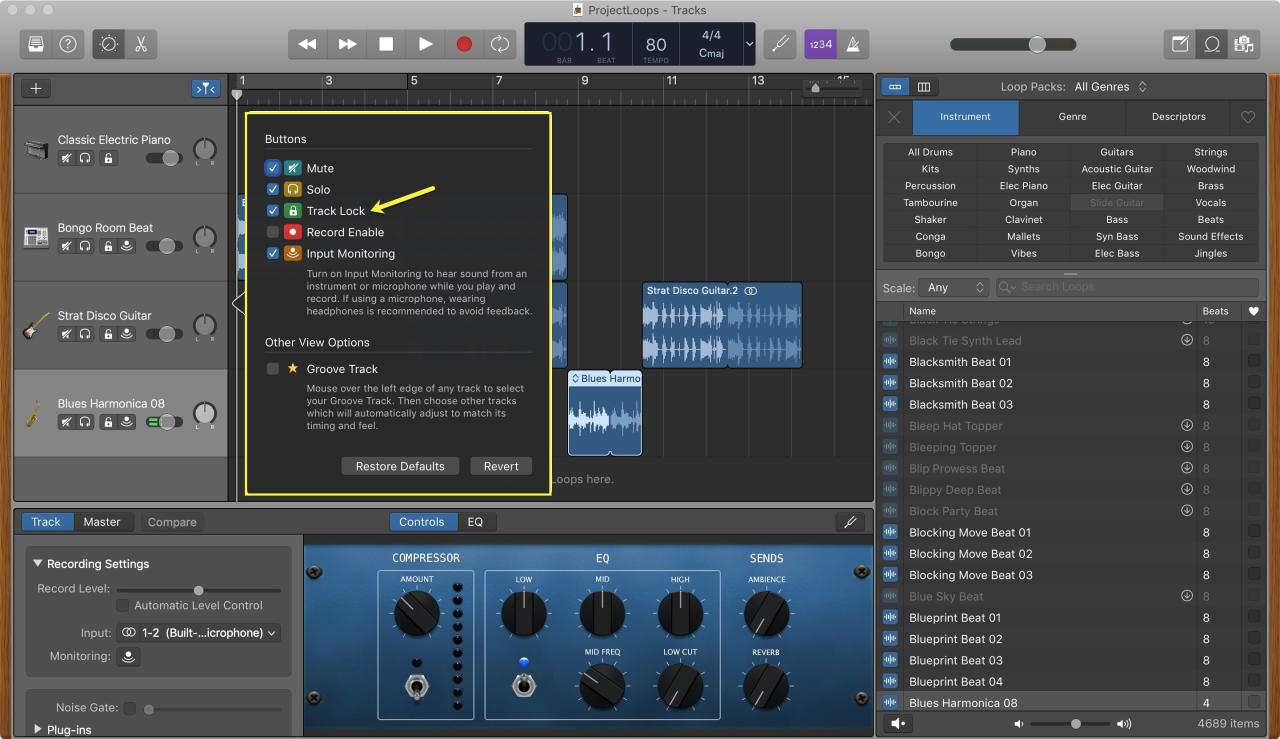
Bloquear y desbloquear una pista
Una vez que habilite el Bloqueo de pista, verá que los botones se muestran en los encabezados de pista. Haga clic para bloquear y el botón se volverá verde . Y, por supuesto, para desbloquear, simplemente haga clic nuevamente para que el botón se vuelva gris.
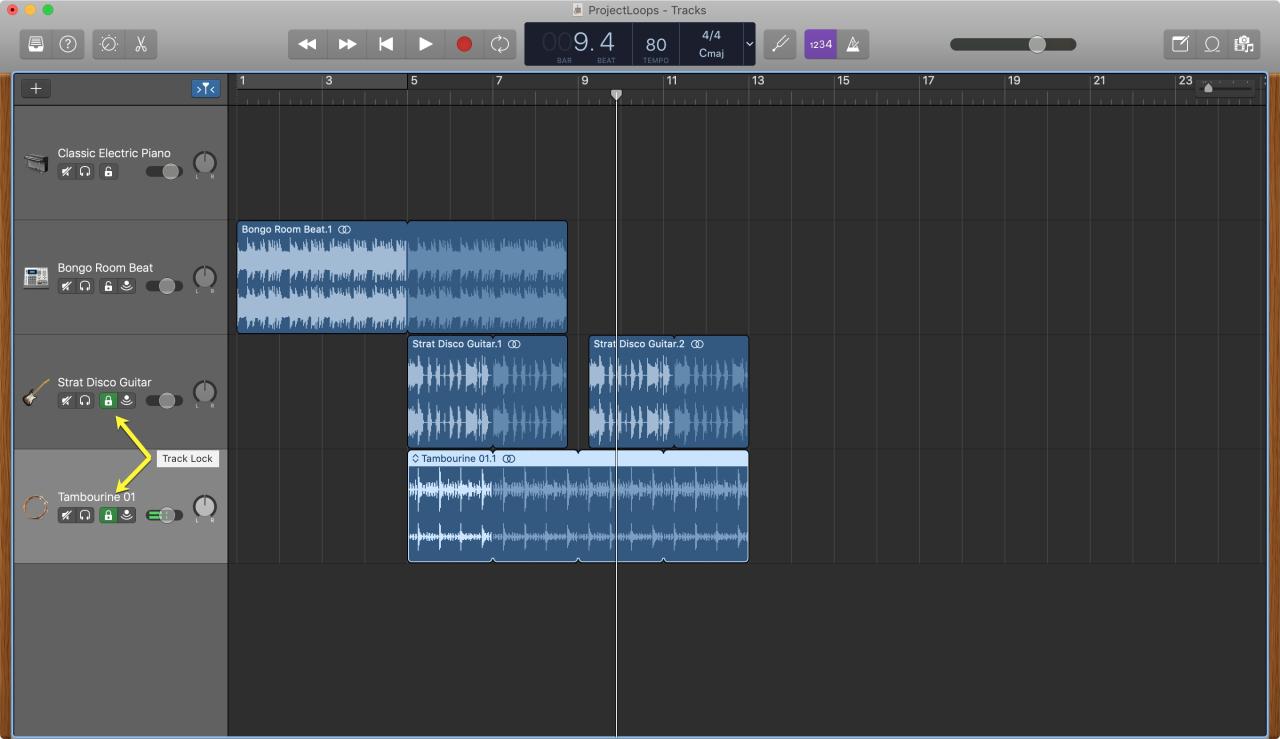
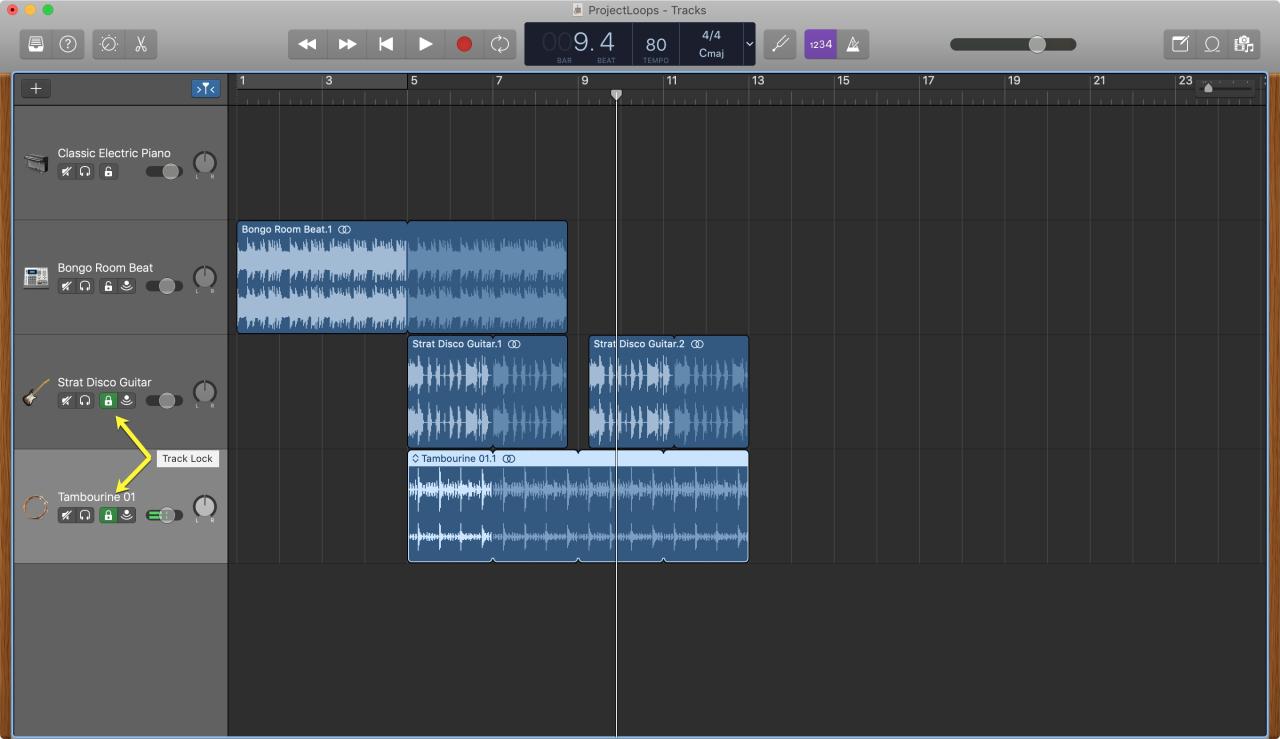
Si intenta mover, editar, eliminar o hacer cualquier otra cosa con una pista mientras está bloqueada, recibirá un mensaje emergente que le recordará que debe desbloquearla para realizar cambios.
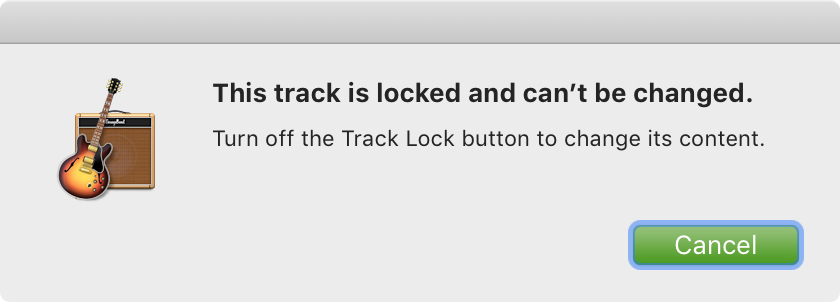
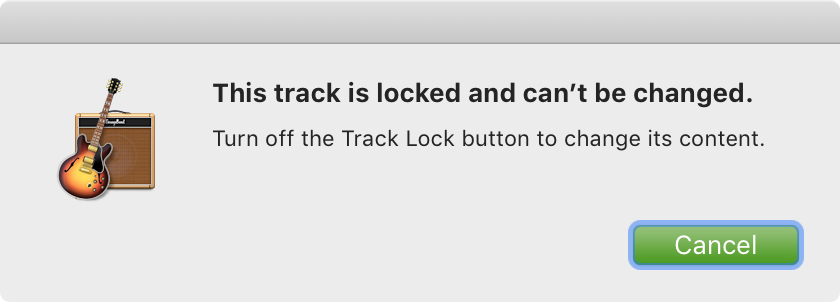
Bloquea y desbloquea varias pistas a la vez
Si desea bloquear todas las pistas en su proyecto, ciertamente puede hacer clic en el botón de bloqueo para cada una. Pero en realidad puedes hacerlo mucho más rápido.
Haga clic en un botón de bloqueo y luego arrastre por el resto de las pistas. Verás que todos se bloquean de una sola vez.
Y puedes desbloquear varias pistas a la vez de la misma manera.
Envolviendolo
Con suerte, esta característica para mantener tus canciones seguras llegará pronto a iPhone y iPad. Pero por ahora, puede asegurarse de que no se produzcan cambios accidentales en sus pistas en GarageBand en Mac.
Si está interesado en obtener más información sobre el uso de GarageBand, vea cómo descargar y agregar Apple Loops a las canciones en GarageBand .
Y si usa la aplicación con frecuencia y le gustaría compartir algunos consejos con los principiantes de GarageBand, ¡no dude en dejar un comentario a continuación!







